Les additions dans Restaurant Manager sont utilisées le plus couramment pour les clients qui veulent payer leur solde cumulé à la fin de leur visite. Par exemple, si un client souhaite commencer sa soirée avec une boisson au bar avant de s’asseoir à la table, le barman ou la barmaid peut ouvrir une addition pour le client, puis la transférer à la table du client.
Les additions permettent aussi de facturer des montants à un compte client, s’il n’y a pas de crédit sur le compte. Par exemple, les clients réguliers peuvent accumuler un montant à payer au cours de plusieurs visites, pour ensuite le payer de temps à autre. Ce mode de paiement permet de reconnaître la dette du client envers le restaurant.
Restaurant POS offre deux façons d’ajouter des commandes aux additions de clients.
| Panneau d’aperçu | Cette méthode est idéale pour les environnements à service rapide puisqu’elle vous permet de créer rapidement des commandes directement sur les additions plutôt que sur les tables. Vous pouvez fermer une addition ouverte en effectuant le paiement intégral, la transférer à une table ou la transférer à un compte client au moyen du mode de paiement Ajouter sur compte. |
|
Mode de paiement Mettre sur compte |
Ce mode de paiement vous permet d’ajouter des commandes à un compte client quand le client n’a pas de crédit sur son compte. Les commandes passées par l’entremise d’un compte client peuvent être suivies et facturées. |
Additions de client dans le panneau d’aperçu
REMARQUE : Pour utiliser les additions de client dans le panneau d’aperçu, assurez-vous que le paramètre Activer le tableau d’aperçu dans le plan de la salle est activé dans la section Paramètres de la salle des Paramètres de l’appareil.
- À l’écran Tables dans Restaurant POS, touchez la flèche gauche pour ouvrir le panneau d’aperçu.
- Touchez l’icône Addition.

- Pour créer une nouvelle addition de client, touchez +.
- Sélectionnez un client existant dans la liste,
OU
Touchez Nouveau pour créer un nouveau profil de client dans le système.
- Une fois le client attribué à une addition, l’écran Commande s’ouvrira automatiquement. À ce moment, vous pouvez ajouter des éléments de commande et traiter les paiements comme d’habitude. Pour plus d’informations, consultez l’article Réception des paiements et des pourboires.
- Il est possible de transférer l’addition d’un client à une table à partir du panneau d’actions. Pour plus d’informations, consultez l’article Transfert et fusion de commandes
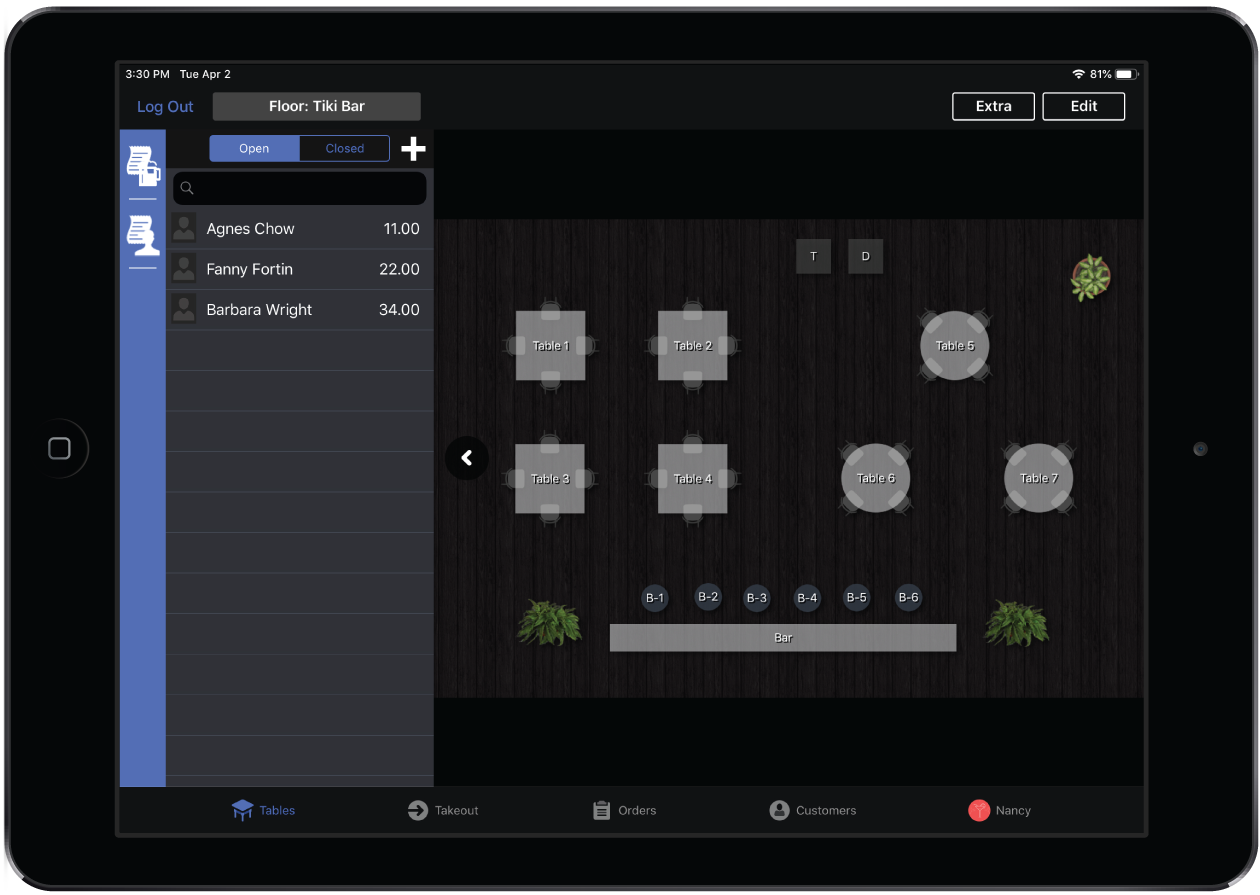
Mode de paiement Mettre sur compte
Lorsque vous ajoutez une commande au compte d’un client à l’aide du mode de paiement Mettre sur compte, le reçu est marqué comme étant payé et le solde est ajouté au compte client en tant que crédit négatif. Vous ne pouvez pas passer de commande sur l’addition d’un client si son compte présente un solde de crédit positif. Dans ce cas, il faut recourir au mode de paiement Utiliser le crédit.
REMARQUE : Vous devez créer un mode de paiement Mettre sur compte dans Restaurant Manager pour traiter les additions de client. Pour plus d’informations, consultez l’article Création de modes de paiement.
- Dans Restaurant POS, accédez à une commande active et ouvrez l’écran Paiement. Consultez l’article Commande de base sur iPad.
- Touchez le type de paiement Mettre sur compte.
- Si aucun client n’est attribué à la commande, sélectionnez un client ou créez un nouveau client. Pour plus d’informations, consultez l’article Création et modification de clients.
- Touchez Confirmer pour facturer le montant au compte client.
- Touchez Finaliser pour fermer la commande.
Dans Restaurant POS, il est possible de créer une facture consolidée pour un client, contenant tous ses reçus impayés et créés au moyen du mode de paiement Mettre sur compte. Consultez l’article Création de factures de client dans Restaurant POS.
Effet sur les rapports
Les additions de clients créées à partir du panneau d’aperçu sont affichées à côté de la mention Recettes des additions dans le rapport du jour et dans le rapport de fermeture. Les reçus payés à l’aide du mode de paiement Mettre sur compte sont affichés à côté de la mention Recettes du restaurant dans les rapports. Ces deux types de recettes sont inclus dans le calcul des recettes totales. Cependant, seules les recettes associées au mode de paiement Mettre sur compte sont affichées dans le compte rendu détaillé des Types de paiement.